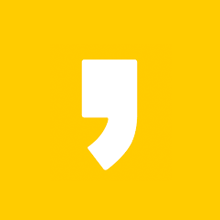코로나로 인해 집안에서 있는 시간이 많아지고 있는데 네크 워크를 이용한 콘텐츠 소비가 많아지고 있습니다. 그러나 비싼 모바일 데이터보다는 가정용 와이파이를 많이 활용할 텐데요. 와이파이 수신 상태가 좋지 않거나 집이 넓어 수신거리가 짧거나 해서 각방에 와이파이 수신이 잘 안 되는 경우가 많이 있을 것입니다. 그래서 오늘은 와이파이 수신 상태 올리는 법을 알아보고자 합니다.
집안에서 무선 네트워크의 신호 세기를 개선하고 방해 요소를 최소화 하기위해서는 와이파이 연결 상태를 일정하게 유지하는 것이 중요합니다. 무선 접속 지점의 실체 위치를 포함해 많은 요소들에 의해 와이파이 연결 상태 및 신호 상태가 달라지게 됩니다. 무선 공유기로부터 거리가 너무 멀어 범위가 약한 무선 신호만 잡히거나 두꺼운 벽돌이나 돌담 및 다른 장치의 간섭으로 인해 가장 많이 좌우됩니다.
라우터를 최대한 좋은 위치에 놓고 방해 요소를 최소화 하는데 노력을 한다면 네트워크 성능을 크게 개선할 수 있습니다. 그럼 하나씩 알아보겠습니다.

와이파이 라우터와 핸드폰,노트북 사이에 장애물 제거 하기
와이파이 신호는 보통 300미터 정도 이동할 수 있다고 합니다. 하지만 콘크리트 벽들은 와이파이 신호를 약 30미터로 떨어 뜨린다고 합니다. 최대한 안정적인 연결을 유지하기 위해서는 라우터의 가시거리 내에 모든 전자기기가 있는 것이 중요합니다.
- 공유기의 위치 변경 : 공유기를 집의 중앙이나 벽에 걸거나 높은 선반에 올리는 방법입니다. 라우터를 바닥이나 낮은 테이블에 놓으면 신호 중 상당 부분이 장애물에 걸려 낭비하게 됩니다.
- 거울이나 창문 유리는 와이파이 신호를 반사 시킨다고 합니다. 커튼이나 천으로 유리를 덮으면 좋지만 안되면 멀리 떨어뜨리는 것이 좋습니다.
- 벽돌이나 콘크리트 벽은 신호세기에 심각한 영향을 줍니다. 그럴 경우 방문을 열어 두는 것도 하나의 방법입니다.
- 천장 , 바닥 또는 tv뒤에 숨기지 않도록 합니다. 와이파이 신호는 열린 공간을 통해 이동하기 때문에 높은 곳에 두는 것이 좋습니다.
2.4 GHz라이터 대역 무선 간섭이 최소화되도록 유지
보통 가정집에서 사용하는 라우터는 2.4GHz대역 라우터를 사용합니다. 2.4 GHz 대역 라우터는 일반 가정용 전자제품과 인접 네트워크 간의 간섭으로 인해 연결 상태가 나빠지고 속도가 느려질 수 있습니다.
- 2.4 GHz의 무선 전화기나 블루투스 장치와 떨어 뜨려 놓기
- 에어컨 , 전자레인지 ,냉장고, 세탁기와 같은 고전압 전자제품과 떨어뜨려놓기
- 이웃집 라우터와 인접 무선 네트워크가 가까이 있지 않도록 떨어 뜨려 놓기
5 GHz라우터 대역으로 변경하기
라우터 관리자 웹사이트에 로그인하여 무선 대역 설정을 5 GHz로 변경하세요. 5 GHz 대역은 상대적으로 적은 기기가 이 주파수를 사용하기 때문에 무선 연결이 더 빠르고 안정적입니다. 그러나 2.4 GHz보다는 신호 거리가 짧기 때문에 벽이나 장애물에 더 취약할 수 있습니다.
주파수가 높을 수록 파장이 짧아집니다. 5 GHz신호는 벽, 천장, 책상 , 그리고 사람을 통과할 수 없습니다. 이 때문에 5 GHz를 밀리 미터 파(millimetre wave)라고 부르는데 , 밀리 미터 파는 유리 , 나무 , 심지어 비를 통과하는데도 어려움을 겪습니다.
채널 변경 하기
와이파이 라우터를 많이 사용하지 않는 채널로 연결 하세요. 너무 많은 사람들이 동일한 와이파이 채널을 사용하고 있다면 연결이 느리거나 끊김이 심할 수 있습니다.
- 2.4 GHz 무선 라우터를 사용하고 있다면, 채널 1 또는 6 또는 11로 중복되지 않은 3개의 채널 중 하나에 연결하세요.
- 라우터 채널 설정은 와이파이 (wifi) 라우터 관리자 페이지에서 설정 할 수 있습니다. 라디오(Radio)또는 채널(Channel) 하위 메뉴에서 찾아볼 수 있습니다.
- 5 GHz 라우터를 사용하고 계신다면 채널 사용자가 많지 않아 특별히 설정하지 않아도 되나 가능성이 낮은 것은 아닙니다.
라우터의 펌웨어 업데이트 진행하기
라우터의 펌웨어가 오래되어 와이파이 수신 상태가 나쁠 수 있습니다. 펌웨어 업데이트를 통해 최신 소프트웨어를 유지하고 오류로 인해 개선된 와이파이 성능을 기대해 볼 수 있습니다.
공유기 업그레이드
공유기 위치를 바꾸거나 라우터 대역 및 채널을 바꾸어도 약하거나 느린 와이파이가 계속된다면 더 나은 공유기로 업그레이드하는 것을 고려해 봐야 합니다.
가장 오래된 와이파이 표준은 802.11b -> 802.11g ->802.11n ->802,11ac -> WiFi 6 순입니다.
오래된 'b'나 'g' 공유기를 사용하는 것 보다 'n'나 'ac' 또는 최신 'WiFi 6' 공유기를 사용하는 것이 더 넓은 범위와 더 빠른 연결 속도를 제공할 수 있습니다.
그러나 반드시 사용자의 기기가 새로운 와이파이 표준을 지원해야 한다는 것을 기억 하셔야합니다. 그럴 때는 새로운 기기를 구입하기보다는 USB 포트를 꽂는 USB 무선 어댑터를 구입해 사용할 수 있습니다.
※추가적인 방법 몇가지
무선 범위 확장기나 안테나 추가

라우터의 신호세기에 비해 집의 방이나 벽이 많다면 무선 범위 확장기를 사용해 볼 수 있습니다. 무선 범위 확장기는 다른 곳에 있는 라우터 신호를 받아 증폭해 주는 기기입니다.
메시 라우터 (mesh router)라는 유형의 라우터는 집안 전체에 놓은 여러게의 접속 지점으로 구성되어 있어 해당 위치의 신호를 증폭시킵니다. 안테나를 하나는 45도로 다른 하나는 60도로 그 방향을 다르게 하면 신호가 그 공간을 아우르며 전달할 수 있습니다.
라우터 재부팅 하기
월 최소 1회정도 라우터를 재부팅해주세요. 일시적인 프로그램 오류로 인해 느려지거나 안될 수 있습니다. 라우터의 전원을 30초간 껐다가 다시 켜보세요
반사 장치로 신호 넓히기
호일과 같은 것으로 접시형 반사 장치를 만들어 라우터의 안테나 뒤에 놓습니다. 포일을 약 30cm 정도 자른 후 포일을 병에 감으시고 빼신 후 곡선으로 휘어 있는 부분을 라우터 안테나 뒤에 넣어 신호를 받으려 하는 방향으로 향하도록 합니다.
사용하지 않는 컴퓨터나 장치들을 네트 워크 연결을 해제

여러 대의 컴퓨터, 핸드폰, 태블릿 , 프린터 , 스마트 TV 등의 네트워크 장치에 사용하면 느려질 수도 있습니다. 사용하지 않는 기기의 전원을 끄거나 연결을 해제하여 현재 사용하는 기기의 네트워크 속도를 개선할 수 있습니다.